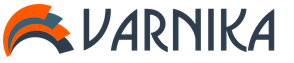Каждый владелец аккаунта хотя бы раз задумывался о том, как в Инстаграмме сделать маски в прямом эфире. Это связано с большой востребованностью подобных фильтров, позволяющих делать фото оригинальнее, ярче и эффектнее. А результатом удачно сделанного кадра обязана стать популярность учётной записи и многочисленные лайки и одобрительные комментарии под публикацией.
Поэтому тем, кто собирается не только делиться приятными моментами с друзьями, но и бороться за армию подписчиков, необходимо обязательно разобраться, как сделать красивую фотографию, украсив её правильно выбранными эффектами. Только используя все возможности популярной фотосети, можно добиться признания и обратить на себя внимание окружающих.
Разобраться, как включить дополнительные фильтры и сделать фотографию эффектной, не сложно. Для этого потребуется:
- зайти в приложение и авторизоваться;
- кликнуть иконку, изображающую фотоаппарат;
- нажать небольшой значок с изображением смайлика;
- выбрать из предложенных вариантов подходящую маску;
- сделать снимок и оценить полученный результат;
- опубликовать получившийся кадр.

Важно отметить, что в некоторых случаях разобраться, как сделать маски в Instagram в прямом эфире, бывает непросто. В подобных ситуациях следует обратить внимание на имеющиеся в программе подсказки. Они помогут разобраться в особенностях использования выбранного эффекта.
Где взять программу
Использование специальных картинок, накладываемых на кадр, может оказаться крайне удобным. Большим плюсом является и простота использования данной опции в Инстаграмме. Но как поступить, если нужная иконка отсутствует?
Обычно подобная неприятность связана с устаревшей версией фотосети. Чтобы пользоваться спецэффектами для фото, необходимо, чтобы установленное приложение было обновлено хотя бы до версии 10,21. Именно это обновление порадовало пользователей приятными новшествами и масками.
Чтобы разобраться, какое приложение установлено на 5 айфоне или любом ином смартфоне, потребуется:
- посетить магазин приложений;
- найти в предложенном перечне Instagram;
- получить требуемые сведения;
- при необходимости обновить социальную сеть.
После совершения всех перечисленных действий проблемы должны исчезнуть.
Решение дополнительных сложностей
Если обновление мобильного приложения не помогло понять, как делать маски в прямом эфире Инстаграм, следует заняться обновлением программного обеспечения смартфона. Обычно подобную функцию нужно искать в настройках.
В ситуациях, когда качество работы телефона не вызывает сомнений, остаётся обратиться в контактный центр фотосети. Консультанты помогут нуждающемуся в поддержке пользователю справиться с имеющимися трудностями в режиме онлайн.
Но важно помнить, что для получения полноценной помощи необходимо проявлять в общении с операторами предельную честность. Это упростит стоящую перед ними задачу и заметно ускорит процесс подключения желаемой функции.
Фильтры для фотографий в Инстаграме

Не только современная молодежь, но и известные звезды из мира шоу бизнеса знают, как пользоваться снэпчатом. Знаменитости вовсю пользуются популярным Snapchat приложением , делают прикольные фото и видео, выкладывают их на свои странички в социальных сетях. Вливайтесь и вы в общую массу фанатов Снапчат, скачайте Снеп чат мессенджер, зарегистрируйтесь , установите Snapchat Lenses , новые фильтры и прикольные эффекты. Делитесь со своими друзьями шедевральными снэпами и отснятыми видео не только через Снэпчат, но и с помощью новой функции Instagram Stories .
Подробный гайд научит, как делать снэпы в Snapchat приложении и добавлять их в Instagram Stories . Но прежде откройте для себя новые возможности Снэпчат приложения: делайте фото, рисуйте на снэпах, добавляйте стикеры, работайте с текстом, создавайте анимацию, смешные рожицы , сохраняйте все в Snapchat Stories . Итак, приступим!
Как сделать фото в Снэпчате
- Откройте Snapchat приложение . Это желтый значок с белым каспером на основном экране или в папке, он откроет интерфейс Snapchat. Если вы еще не установили Snapchat и не создали свой аккаунт, сделайте это, прежде чем продолжить.
- Создайте snap . Нажмите на кнопку Capture , чтобы сделать фото или удерживайте ее для записи видео. Эта большой белый круг в нижней части экрана. Он исчезнет, как только вы сделаете снимок.
- Отредактируйте snap . После того, как вы получите фото или видео, можете украсить снэпы текстом, рисунками, стикерами.
- Тапнув на значок карандаша справа сверху, вы сможете рисовать на снэпе. Чтобы изменить цвет, следует нажать на радугу под иконкой карандаша. Появится цветовой спектр, а сам карандаш будет отображать текущий цвет.
- Нажав на символ “T ” в верхнем правом углу, рядом с карандашом, вы можете добавлять текст. Клавиатура появится в нижней части, и вы сможете печатать. Повторный клик на “T ” увеличит размер текста или поменяет цвет.
- Кликнув на квадратик в верхней части экрана, рядом со значком “T ”, вы попадете в меню Stickers . Выберите стикер для добавления на snap. Можете также добавлять Bitmoji из меню Stickers .
- Тапнув на иконку ножницы, сможете создать свой собственный стикер . Это даст возможность скопировать и вставить элемент на snap .
- Нажмите Download (Загрузить ). Это значок со стрелкой вниз рядом с таймером внизу.
- Тапните на кнопку "X " в верхнем левом углу экрана. Это вернет вас обратно к основному экрану. Ваш snap сохранится в фотогалерее телефона Snapchat Stories .
Как загрузить Snapchat снэп в Instagram Stories
- Откройте Instagram . Если вы еще не установили Instagram , сделайте это, прежде чем продолжить. Если не появился основной экран вашей Instagram страницы, нажмите кнопку Home . Она находится внизу и выглядит как маленький домик.
- Значок камеры вверху слева переместит вас в Инстаграм . Если на данный момент история пуста, вы можете тапнуть на кнопку “Your Story ” в “Stories bar ” в вашем профайлеInstagram с синим значком "+ ".
- Проведите пальцем вверх по экрану. Откроется внизу новый ряд с надписью "Последние 24 часа ", содержащий все фотографии и видео, сохраненные за этот период.
- Выберите нужный snap из списка. Изображение или видео будет открыто в полный размер.
- Добавьте их в Story . С помощью значка Edit (карандаш ) можно добавить рисунок к фото, тап на значке Text ("Аа ") добавить текст. Если вы хотите сохранить изменения, сделанные на ваших фото или видео, нажмите на стрелку в нижнем левом углу.
- Тапните на стрелку справа снизу, затем на кнопку Your Story - появится галочка рядом с ним.
- Кликните на кнопку Send в нижней части экрана. Ваша история появится в Stories bar и будет доступна вашим фолловерам Instagram фида.
Таким образом, сохранив снэпы в Снэпчате , можно перейти в Инстаграм, публиковать снимки в Instagram Stories , воспользовавшись собственной страницей и делиться с друзьями интересными
Сегодня практически каждый человек на земле пользуется социальными сетями. Инстаграм не стал исключением. Это приложение дает возможность загружать фото и видео, обрабатывать их 12 различными фильтрами. Материалы загружаются на ваш индивидуальный профиль. Фото могут видеть все пользователи, либо только те, кто подписан на вас.
Чтобы фото получались как можно качественней и оригинальней, нужно пользоваться дополнительными приложениями. Программы для инстаграм , которые обязательно должны быть в вашем смартфоне:
- Snapseed;
- InstaSize;
- CatWang;
- InstaWeather;
- InstaCollage;
InstaSize
Утилита дает возможность загружать снимки в нормальном размере, не обрезая их. InstaSize создает сверху и снизу специальные белые рамки, которые в будущем можно заменить на какие-либо картинки. Также данная утилита позволяет создавать колажи из нескольких фотографий из вашего альбома.
Snapseed
Судя с откликов пользователей, это своего рода фотошоп для инстаграма. Вы сможете сменить свет фотографии, сменить фокус, также у вас есть возможность наложить на фотографию около 10 разных эффектов, которых еще нет в инстаграмме.
Не можем сказать, что данная утилита будет использоваться только для инстаграмма. Фотографии с котиками придутся по вкусу многим. Как уже понятно, программа ничего сверхъестественного не делает, а лишь добавляет мордочки котиков на ваши фотографии. Этим, собственно, она и стала знаменитой.
InstaWeather
Эта программа существует в двух форматах: платный и бесплатный. Утилита дает возможность наложить на фотографию данные о погоде в момент, когда был сделан снимок. Также указывается город, время и день. В принципе, программа не имеет никакого особого значения, просто позволяет создать креативное фото.
InstaCollage
Предназначение этой утилиты уже понятно из ее названия. Однако повторимся, что она нужна для того, чтобы создавать из фотографий колажи. Снимки берутся из галереи, однако их можно также сделать сразу в программе. К колажам можно добавь стикеры и другие украшения. Такие снимки можно выкладывать в разные социальные сети, кроме инстаграма.
FaceTune
Это одна из самых любимых программ девушек. Это еще один мини-фотошоп для девушек. Утилита позволяет отбелить зубы, сузить или расширить лицо, очистить кожу от мелких недостатков и многое другое.
На этом список самых полезных программ для инстаграмма окончен.
Уже скоро год с момента выхода обновления мобильного приложения Инстаграм до версии 10.21. Именно с этой реализации пользователям стали доступны лицевые фильтры (виртуальные маски), которые позволили сделать истории более яркими и красочными. Накладывать мордочки, примерять короны и ушки в прямом эфире действительно весело и интересно, но только тем, у кого появилась данная опция. У некоторых, возможность использования виртуальных масок так и не появилась, а некоторые пользователи отметили, что получили заветные эффекты, но они исчезли после очередного обновления. В этой публикации мы расскажем, почему в Инстаграме нет масок, и как решается данная проблема.
Причины отсутствия виртуальных масок
Причин, почему не появляются маски в Инстаграм, на самом деле всего три.
- Вы не знаете, как их включить, где искать и как использовать.
- Старая версия приложения.
- Устаревшее мобильное устройство.
Если первые две причины устранить легко (далее мы расскажем, как), то решение третьей заключается в приобретении более современного гаджета с камерой высокого разрешения.
Как включить маски
Начать пользоваться лицевыми фильтрами достаточно просто и для этого ненужно скачивать (кроме Инстаграм, конечно) никаких дополнительных программ и приложений.
- запустите Инсту на мобильном устройстве;
- авторизуйтесь при необходимости;
- кликните по кнопке с пиктограммой «камера», расположенной в левом верхнем углу экрана.
После данной операции на экране вы увидите изображение из камеры (фронтальной или тыловой) вашего девайса. В нижней части экрана расположены значки: галерея, освещение (вспышка); кнопка начала съемки (большая круглая по центру); стрелки переключения съемки с камер; смайлик. Ниже, расположены режимы съемки, установка которых производится прокруткой экрана.

Для включения масок нужно кликнуть по кнопке с иконкой смайлика. На месте режимов появиться панель с выбором лицевых фильтров. Нажатием центральной кнопки начинается запись видео или съемка фото, в зависимости от выбранного режима.
Почему нет масок в Инстаграм?
Итак, вы запустили Инстаграм, кликнули по значку фотоаппарата, как было сказано выше, а смайлика и соответственно масок нет. Основной причиной тому может быть устаревшая версия Инсты. Обновление нужно сделать в магазине приложений для вашей системы. Все действия (для девайсов на IOS; Андроид и Windows Phone) идентичны. Далее рассмотрим, как обновить Инстаграм на примере гаджета, работающего под управлением OS Android.
- входим в Play Market;
- в поисковую строку вбиваем Instagram;
- открываем приложение;
- кликаем по кнопке «Обновить».

Важно! Наличие кнопки «Обновить» говорит о том, что существует более новая версия приложения, доступная для установки на ваше мобильное устройство.
После апдейта и входа в систему лицевые фильтры, а также другие инструменты, в 90% случаев станут доступны для использования. Как показывает практика, в мобильных гаджетах половины пользователей приложения регулярно не обновляются, особенно, если они стабильно и хорошо работают. Связано это с отключенной функцией автообновления, банальной ленью, отсутствием времени, экономией трафика и пр. Тем не менее, апдейт делать необходимо, хотя бы для того, чтобы получать доступ к новому функционалу.
Совет: если вы не хотите тратить время на ручное обновление Инстаграм, то заставьте ваш умный гаджет делать это самостоятельно. Для этого, войдите в настройки магазина приложений и в разделе «автообновление» выберите пункт «Всегда», а если вы экономите трафик мобильного интернета, то отметьте пункт «при подключении к wi-fi».
Заключение
В этой публикации мы постарались разобраться, почему в Инстаграме нет масок. Нами предложено несколько решений, которые (по большому счету) сводятся к двум советам: обновить Инсту или использовать более современный гаджет. Тем не менее, перед тем, как делать «забег» по магазинам в поисках нового смартфона, попробуйте выполнить наши рекомендации. В большинстве случаев, простые действия помогут сэкономить вам время и деньги.
Вы тоже думаете, как они снимают все эти светящиеся дороги и горящие буковки? Ответ прост: с помощью специального приложения, которое заставляет ваш смартфон снимать с максимальной выдержкой. Конечно, в начале придется немного потренироваться, но зато, когда освоитесь, фотографии будут получаться невероятные! Тяжело в учении – легко в бою.
Доступно: iPhone/Android
Overgram
Это приложение для тех, кто любит добавлять текст на свои фотографии. Может быть, вы хотите поставить копирайт к своему гениальному снимку, а может, решили использовать фото своего котика для создания очередного интернет-мэма. Так или иначе, жгите: выбор шрифтов и стилей радует своим разнообразием.
Доступно: iPhone/Android
Facetune
По сути дела, это мини-фотошоп у вас в смартфоне. Теперь вы сможете легко замаскировать прыщики и стереть синяки под глазами с лиц своих друзей (и со своего собственного, если нужно). Пусть в вашем «Инстаграме» все люди будут красивыми! И да будет вам лайк.
Доступно: iPhone/Android/Windows Phone
8mm Vintage Video camera
Это приложение понравится тем, кто любит снимать и выкладывать в Instagram видео. Теперь вы можете сделать свой ролик более креативным, добавив в него пыль, царапины, мерцание кадров и прочие крутые эффекты в стиле ретро. Пусть ваши друзья думают, что вы изобрели машину времени, на которой сбегаете иногда в 60-е послушать Битлов.
Доступно: iPhone/Android
DXP free

Если вы хотите добавить в свои снимки немного романтики и горстку магии, вам подойдет это приложение. Оно умеет совмещать две фотографии в одну, что позволяет добиться завораживающего эффекта. 18 специальных композиций вам в помощь!
Доступно: iPhone/Android
Superimpose
Примерьте кошачью мордочку или лицо Анджелины Джоли. Ну как, прикольно? А еще это приложение поможет вам легко заменить фон. Хочется, чтобы вместо унылого мегаполиса у вас за спиной возникли Альпы? Просто нажмите на кнопочку. Чудеса, да и только!
Доступно: iPhone/Android
B612
Это приложение для настоящих любителей сэлфи. Огромное количество фильтров и эффектов, таймер, который можно настроить на определенное время, возможность съемки коллажа и множество других полезных функций. Покажите друзьям мир таким, каким вы его видите!
Доступно: Windows Phone
Average Camera Pro

Качество фотографий в темноте больше не будет таким ужасным как раньше. Ведь на помощь спешит приложение, которое автоматически увеличивает освещенность! Коктейль на барной стойке будет выглядеть очень фотогенично и соберет свою заслуженную сотню-другую лайков.
Доступно: iPhone/Android